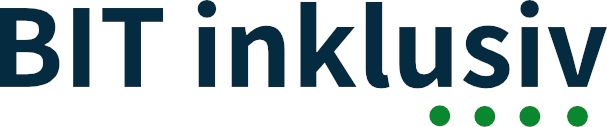Der Prüfschritt ist immer anwendbar.
Wie wird geprüft
Alle Schriften der APP können mit den Schriftgröße-Einstellungen des Betriebssystems oder der APP entsprechend den Möglichkeiten des Betriebssystems vergrößert werden, ohne dass dabei Inhalt oder Funktionalität verloren gehen. Alternativ kann die APP eigene Bedienelemente zur Verfügung stellen, um die Schriftgröße zu vergrößern.
Vorgehen
Nehmen Sie die im Folgenden genannten Einstellungen der Reihe nach vor und stellen Sie nach jedem Schritt fest, ob alle oder einige Schriften der APP sich hierdurch einstellen lassen. Berücksichtigen Sie alle Schriften: Menüs, Beschriftungen, Meldungstexte, Daten. Sobald alle Schriften ausreichend vergrößert sind, beenden Sie die Einstellung (es müssen nicht alle Optionen angewandt werden).
- Schriftgröße in den Einstellungen des Betriebssystems erhöhen und prüfen, ob sich die Einstellung auf die Inhalte der APP auswirkt. Falls vorhanden, Schriftgröße-Einstellung oder Zoomfunktion der APP benutzen.
- Prüfen, ob die APP eine eigene Funktion zum Vergrößern anbietet. Das Bedienelement soll dazu im oberen Bereich der Ansicht lokalisiert sein.
- Zoom-Funktionalität des Betriebssystems aktivieren und die Darstellung der Inhalte prüfen.
Anschließende Sichtprüfung und Erprobung:
- Sind alle Inhalte der APP wie Beschriftungen, Meldungstexte und Daten, sichtbar oder können mit der Scrollfunktion sichtbar gemacht werden?
- Eingaben vornehmen und feststellen, ob der Bildausschnitt automatisch dem Tastaturfokus in den zuvor nicht sichtbaren Bereich folgt.
Beispiele
Erfüllt
- Die APP ändert das Layout oder kann gescrollt werden, wenn bei vergrößerter Schrift nicht mehr alle Inhalte in das Darstellungsfenster passen. Der Benutzer kann alle Bedienelemente und Inhalte finden und lesen. Bei Wisch- oder Tastaturnavigation folgt der Bildausschnitt dem Tastaturfokus automatisch in den zuvor nicht sichtbaren Bereich.
Fehler
- Bei vergrößerter Schrift werden die Zeichen der APP am Bildschirm unscharf dargestellt.
- Bei vergrößerter Schrift sind Bereiche der APP abgeschnitten oder überlagern sich, so dass der Benutzer sie nicht mehr lesen kann.
- Bei vergrößerter Schrift folgt der Bildausschnitt nicht dem Tastaturfokus, so dass der Anwender mit dem Scrollbalken nachsteuern muss, um das fokussierte Element zu sehen.
Bewertung
Blockade
Wenn wichtige Bereiche der APP abgeschnitten sind, so dass der Benutzer sie nicht mehr lesen und bedienen kann, so ist dies eine Blockade.
Barriere
Wenn der Bildausschnitt nicht dem Tastaturfokus folgt, so dass der Anwender mit dem Scrollbalken nachsteuern muss, um das fokussierte Element zu sehen, so ist dies eine Barriere.
Anforderung (Beschreibung)
Texte (mit Ausnahme von Bildunterschriften und Textbildern) können skaliert werden, ohne dass der Inhalt oder Funktionalität dabei verloren gehen. So können Benutzer die Schriftgröße nach ihren Bedürfnissen anpassen. Der Inhalt erfüllt diesen Prüfschritt, wenn er auf bis zu 200% skaliert werden kann (auf das Doppelte der Breite und Höhe).
Warum wird das geprüft
Das Ziel ist die Bereitstellung eines Bedienmodus, in dem der Text groß genug ist, um von den meisten Benutzern mit vermindertem Sehvermögen genutzt werden zu können.
Verweise (Referenzen)
- EN 301549 v3.2.1 Kapitel 11.1.4.4 Resize text
- EN 301549 v3.2.1 Kapitel5.1.4 Functionality closed to text enlargement
- WCAG v2.1 Kapitel 1.4.4 Resize text
- ISO 9241-171 Kapitel 10.3.2 Benutzern die Einstellung einer Mindestschriftgröße ermöglichen